Rätt arbete med våra mappar och filer på en Windows PC är något grundläggande när det gäller vår data. Vi arbetar också med ett stort antal mappar och undermappar, så vi måste använda deras strukturer korrekt, något som vi hjälper dig med nedan.
Som en allmän regel, när vi måste hantera mappar och deras motsvarande filer i Windows, använder vi den som kallas File Explorer . Som du redan vet kan vi till exempel göra det genom att använda tangentkombinationen Win + E för att komma åt det här avsnittet. Detta är ett element som erbjuder oss allt vi behöver för att hantera vårt skivinnehåll. På detta sätt har vi möjlighet att radera, kopiera eller flytta alla typer av filer och mappar .

Detta är sättet att hantera innehållet på våra hårddiskar från det grafiska gränssnittet i Windows. Utforskaren gör dessa uppgifter mycket enklare för oss, även om vi inte är för erfarna användare inom dessa ämnen. Men å andra sidan finns det de som vill få mycket mer prestanda från denna typ av arbete, eller åtminstone ha större kontroll över processerna. Det finns inget bättre än att doppa ner i CMD eller kommandotolken i det här fallet.
Öppna CMD för att kopiera datastruktur
Här kan vi använda en rad kommandon som bland annat också gör det möjligt för oss att hantera innehållet på våra skivor. Vid denna tidpunkt kommer vi att berätta att när mappar kopieras och klistras in kopieras alla filer och undermappar som de innehåller, som du kanske redan vet. På detta sätt finns alla filer kvar i sina respektive undermappar, som det borde vara för att inte förlora någonting när du kopierar eller flyttar innehåll.
Men samtidigt kan det vara så att vi bara behöver det som är mappstrukturen. Det vill säga, vi kan upptäcka att vi inte behöver kopiera filerna, utan vi behöver bara replikera mappstrukturen. Detta är något vi kan göra manuellt, men eftersom antalet mappar och undermappar är mycket högt kan uppgiften vara lite irriterande. För att undvika att behöva skapa dem manuellt en efter en kan vi använda kommandot som heter Xkopi .
Vi använder detta från den nämnda CMD eller kommandotolken . För att öppna detta måste vi bara skriva CMD i sökrutan i Windows. I posten som visas klickar vi med höger musknapp för att utföra detta med administratörsbehörighet.
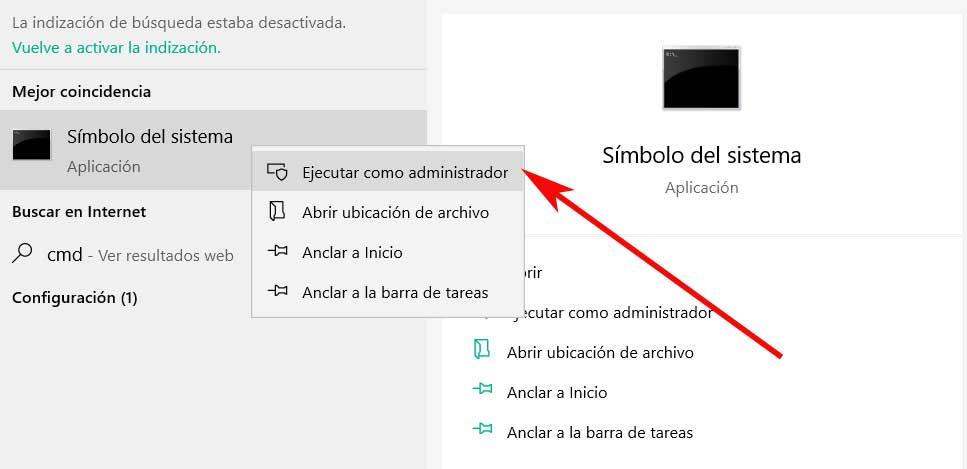
Vad är Xcopy -kommandot som vi kör i CMD
Vi har redan kommenterat dig tidigare att om vi bara behöver kopiera en viss mappstruktur använder vi kommandot Xcopy. Först och främst kommer vi att berätta att Xcopy är ett verktyg som är tillgängligt som standard i Windows 10 system, så vi behöver inte installera något extra på datorn. Således har vi möjlighet att använda denna metod omedelbart för att kopiera och klistra in en mappstruktur när vi behöver det.
Det är värt att nämna vid denna tidpunkt att med allt detta kan vi replikera strukturen på valfri diskplats. Servera som ett exempel att om huvudmappen finns på Windows -skrivbordet kan vi kopiera den och alla dess underkataloger till en extern enhet. Vi kan göra detsamma med en annan mapp eller till en annan intern enhet än C. Detta är något vi kommer att göra med den nämnda kommando Xcopy -kommando, låt oss se hur.
Kopiera en mappstruktur i Windows
För allt detta som vi berättar för dig, är det första vi kommer att flytta mappen vars struktur vi vill replikera, till en ny mapp som inte har något. Därefter öppnar vi ett kommandotolkfönster som vi visade dig tidigare. Även om vi först inte behöver administratörsbehörighet för dessa uppgifter som berör oss nu, kommer de inte heller att skada.
Således, för att kopiera en mappstruktur som vi har nämnt, utan att inkludera de innehållna filerna, låt oss se hur man använder kommandot Xcopy. Vid denna tidpunkt kommer vi att berätta att syntaxen som vi ska använda här är följande:
Xcopy "Ruta a la carpeta origen" "Ruta a la carpeta de destino" /T /E
För att ge oss en tydligare uppfattning om vad vi kommer att behöva skriva, låt oss se ett demonstrativt exempel på användningen av Xcopy:
XCOPY C:/Users/Default/Carpeta de pruebas D:/Pruebas /T /E
Här måste vi veta att den första hårddiskvägen är platsen där vi har placerat mappen från vilken vi vill kopiera strukturen. Den andra sökvägen är den väg vi vill kopiera den till, som är roten till enhet D, till exempel.
Xcopy -kommandoparametrar
När vi vet hur vi använder kommandot Xcopy för att bara kopiera strukturen i en specifik mapp, låt oss se hur vi gör det. Säger att / T -parametern faktiskt säger till Xcopy att endast kopiera mappstrukturen och inte filerna den innehåller.
Å andra sidan säger / E till Xcopy att även inkludera undermappar som är tomma för att använda hela strukturen, vilket är vad vi är intresserade av här. Naturligtvis har vi möjlighet att utföra kommandot utan / E. I det här fallet kommer den kopierade mappstrukturen endast att innehålla de mappar som har filer inuti.
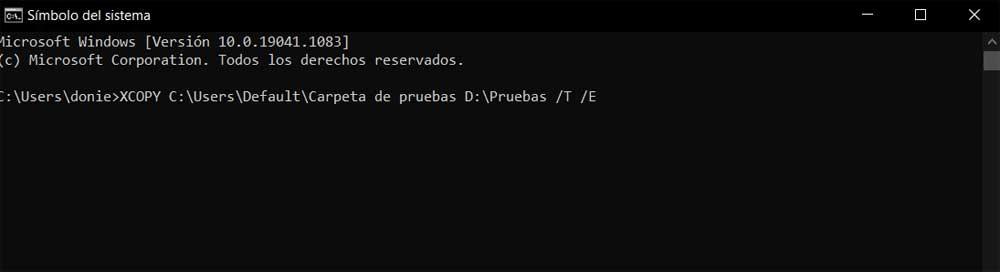
Det är också värt att nämna att samtidigt är Xcopy en mycket kraftfull funktion i systemet som har en mängd parametrar att använda. Och det är att det inte bara hjälper oss att kopiera mappar, men det går mycket längre. Det som gör det lite besvärligt att använda är att det är ett kommandoradsverktyg och det finns inget grafiska användargränssnitt för det.
På samma sätt, om du inte är en användare som är för van att använda kommandotolken, är det lämpligt att testa i förväg med icke-viktiga mappar. På så sätt säkerställer vi att vi kommer att använda Xcopy -kommandot korrekt när vi verkligen behöver det.
